如何在EXCEL中设置打印的网格线
有的小伙伴在使用Excel软件编辑数据时,想要打印该表格,但是却发现表格中如果显示灰色的网格线,最后不会打印出网格线,那么如何设置打印的网格线呢?小编就来为大家介绍一下吧。
具体如下:
1. 第一步,双击或者右击打开Excel软件,接着点击左上角的文件选项,然后新建一个EXCEL表格,并将数据录入齐总。
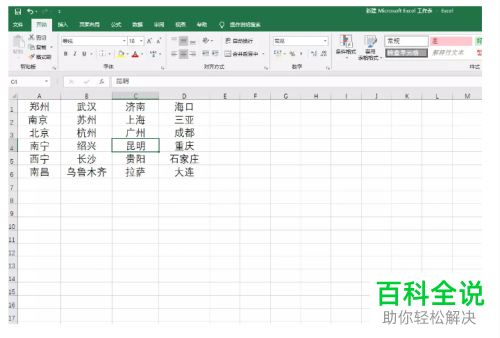
2. 第二步,来到下图所示的Excel软件主页面后,选中需要添加边框线的单元格。
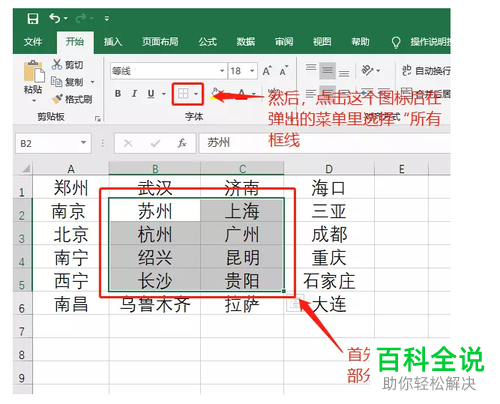
3. 第三步,在下图所示的页面中,可以看到选中数据的单元格出现了黑色的边框线。
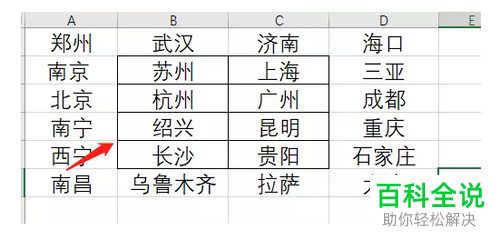
4. 第四步,点击页面顶部的打印预览图标。

5. 第五步,再次来到表格页面后,点击页面顶部的页面布局选项。
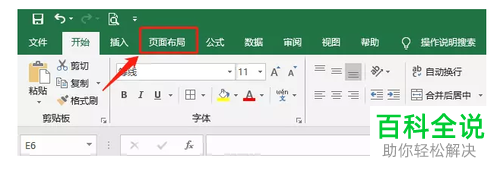
6. 第六步,我们可以看到如下图所示的页面布局页面,点击页面设置区域右下角的指向右下方的箭头。
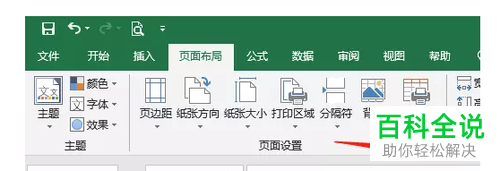
7. 第七步,来到下图所示的页面设置弹出窗口后,点击页面顶部的工作表选项。
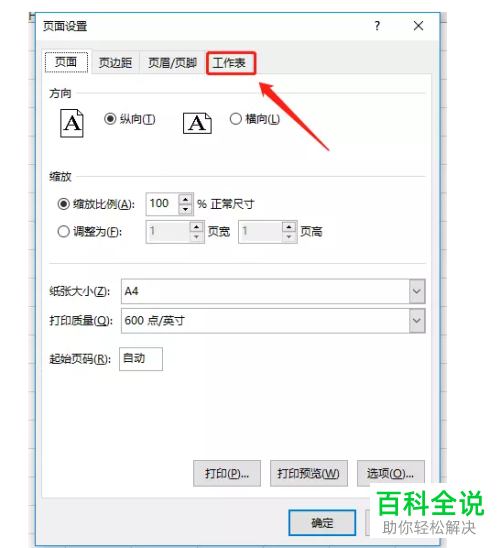
8. 第八步,在下图所示的工作表窗口中,勾选打印下面网格线左边的复选框,接着点击右下角的确定选项。
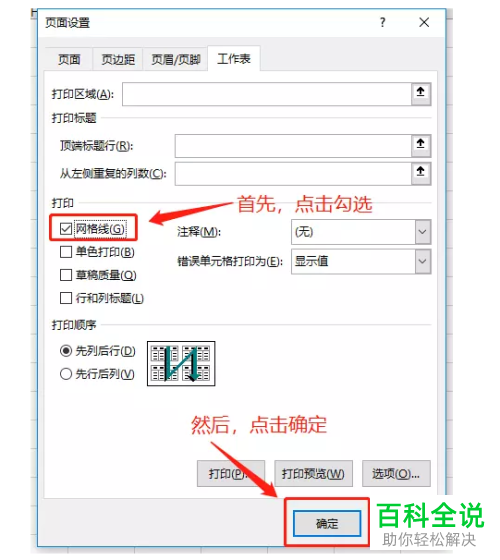
9. 第九步,再次来到Excel软件主页面后,点击左上角的打印预览图标,就可以看到能够打印灰色的网格线了。
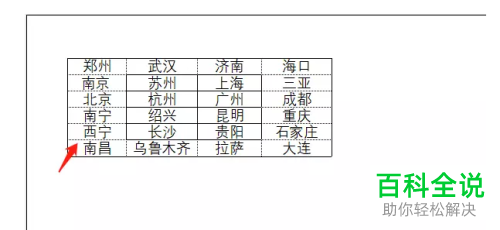
以上就是如何在EXCEL中设置打印的网格线的方法。
赞 (0)

